TubeBuddyにログインする方法
- 2023.09.13
- YouTube

TubeBuddyをインストールできたら次はログイン(Googleアカウントの紐付け)を行う必要があります。
TubeBuddyはただインストールすれば使えるというソフトではありません。
TubeBuddyを使うためには必ずログインが必要です。
今回はTubeBuddyにログインする方法を解説します。
 北岡ひろき(@kitaokahiro)
北岡ひろき(@kitaokahiro)
※当ページのリンクには広告が含まれる場合があります。
TubeBuddyにログインする方法
TubeBuddyにログインする方法は次の通り
インストール
アイコンをクリック
YouTubeにサインイン
TubeBuddyの許可
それぞれ詳しく説明します。
インストール
Google ChromeでTubeBuddy公式サイトにアクセス。
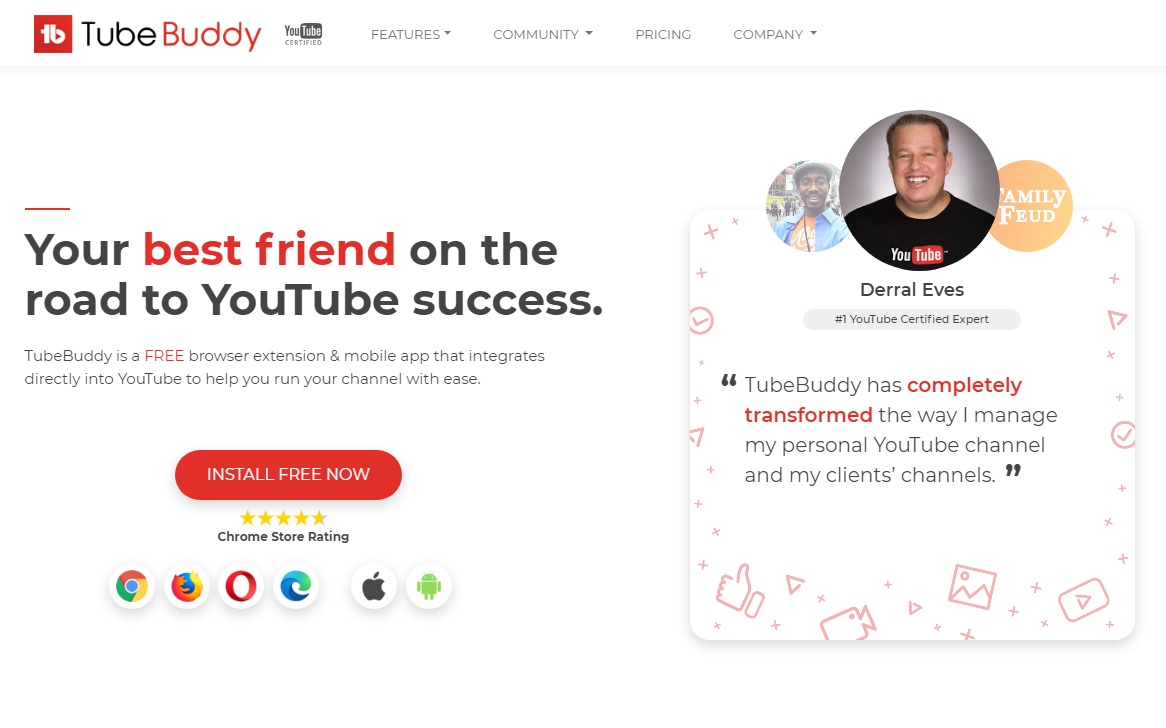
公式サイトに行ったら「INSTALL FREE NOW」をクリックします。
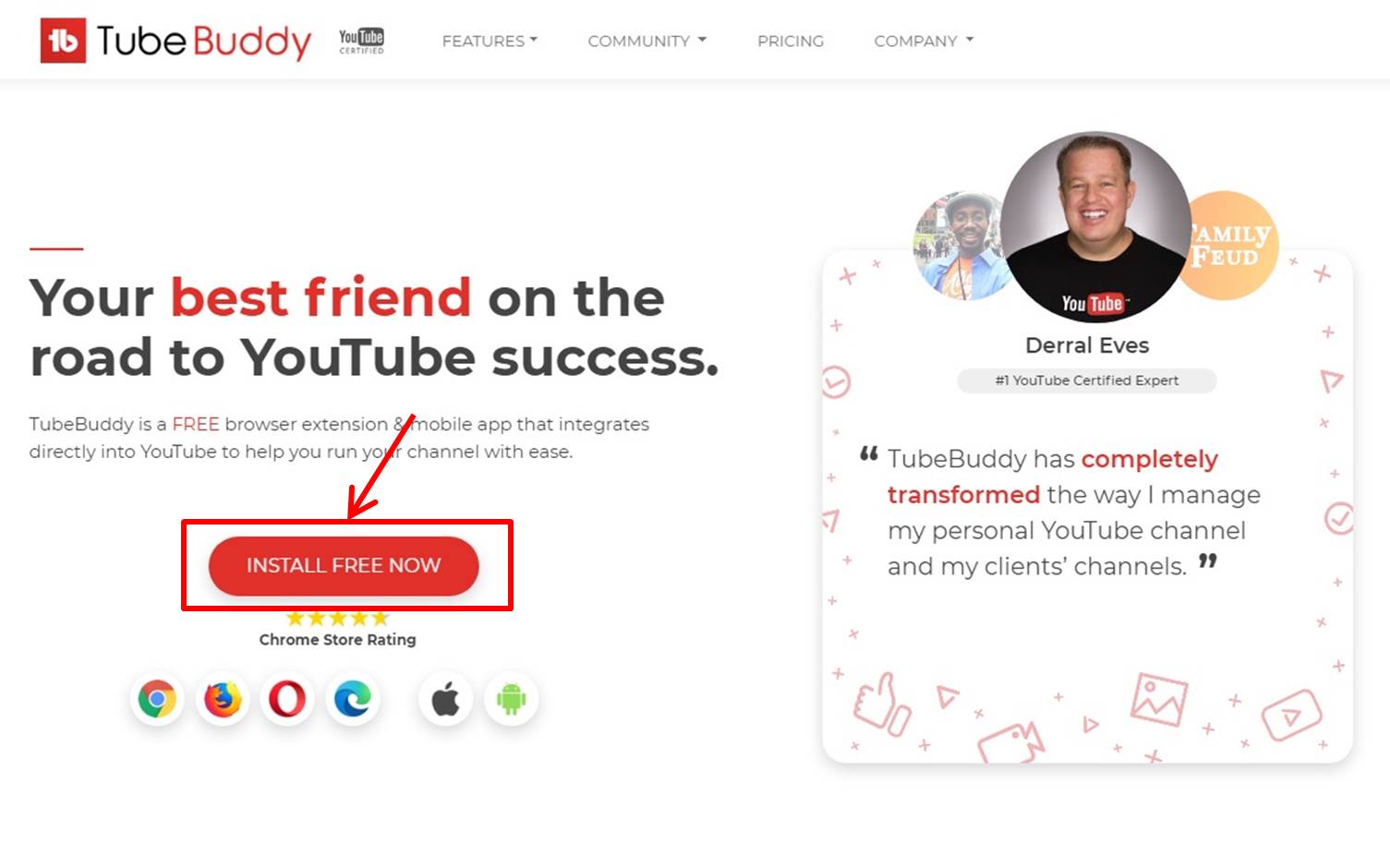
アイコンをクリック
YouTubeの右上のTubeBuddyアイコンをクリックします。
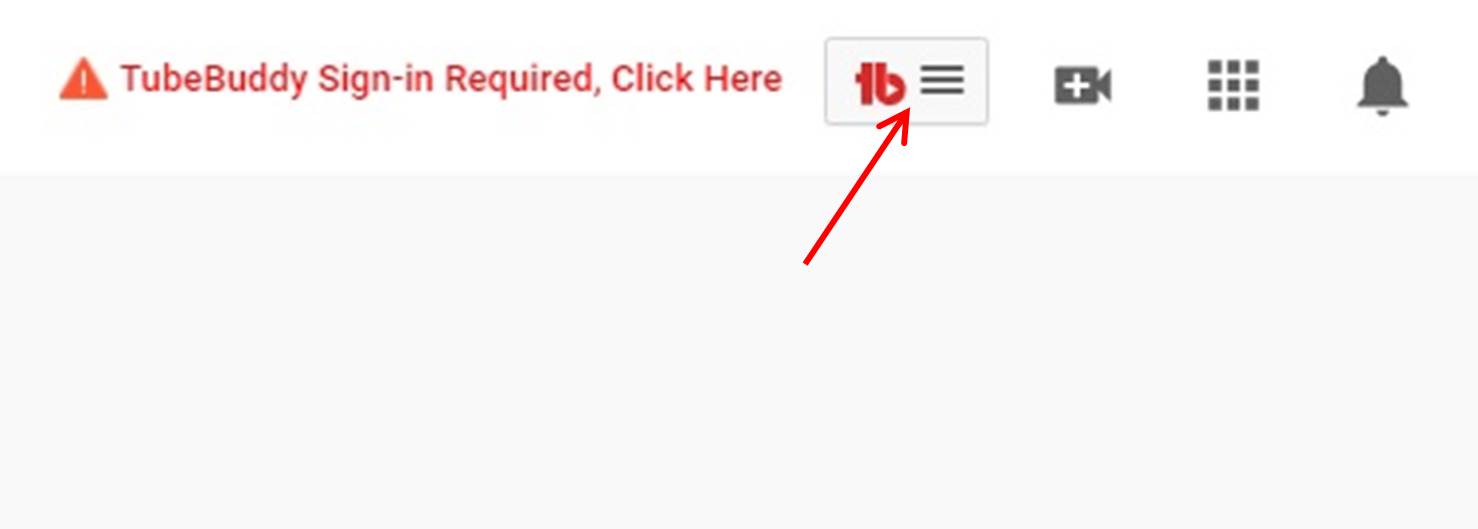
YouTubeにサインイン
「I have read and agree to the TubeBuddy Privacy Policy & Terms of Use」にチェックします。
「Sign-in with YouTube」をクリックします。
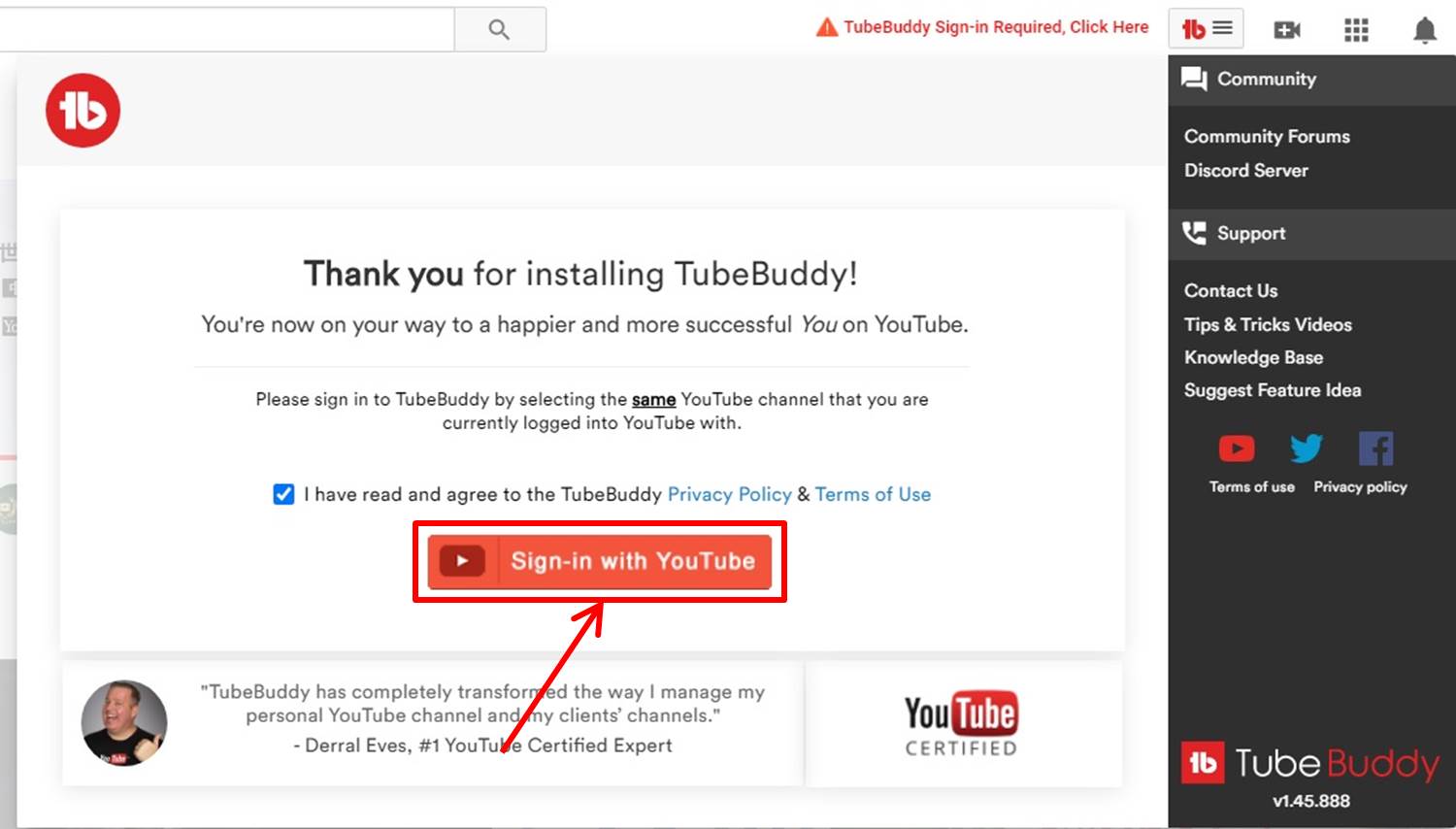
YouTubeチャンネルを運営しているGoogleアカウントを選択します
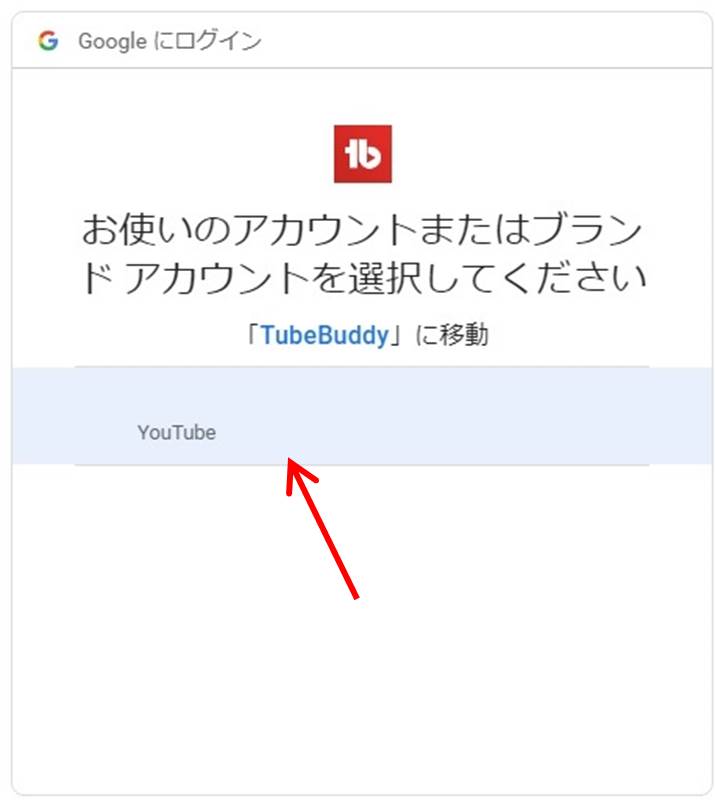
TubeBuddyの許可
TubeBuddyにGoogleアカウントへのアクセスを許可します。
「許可」をクリックします。
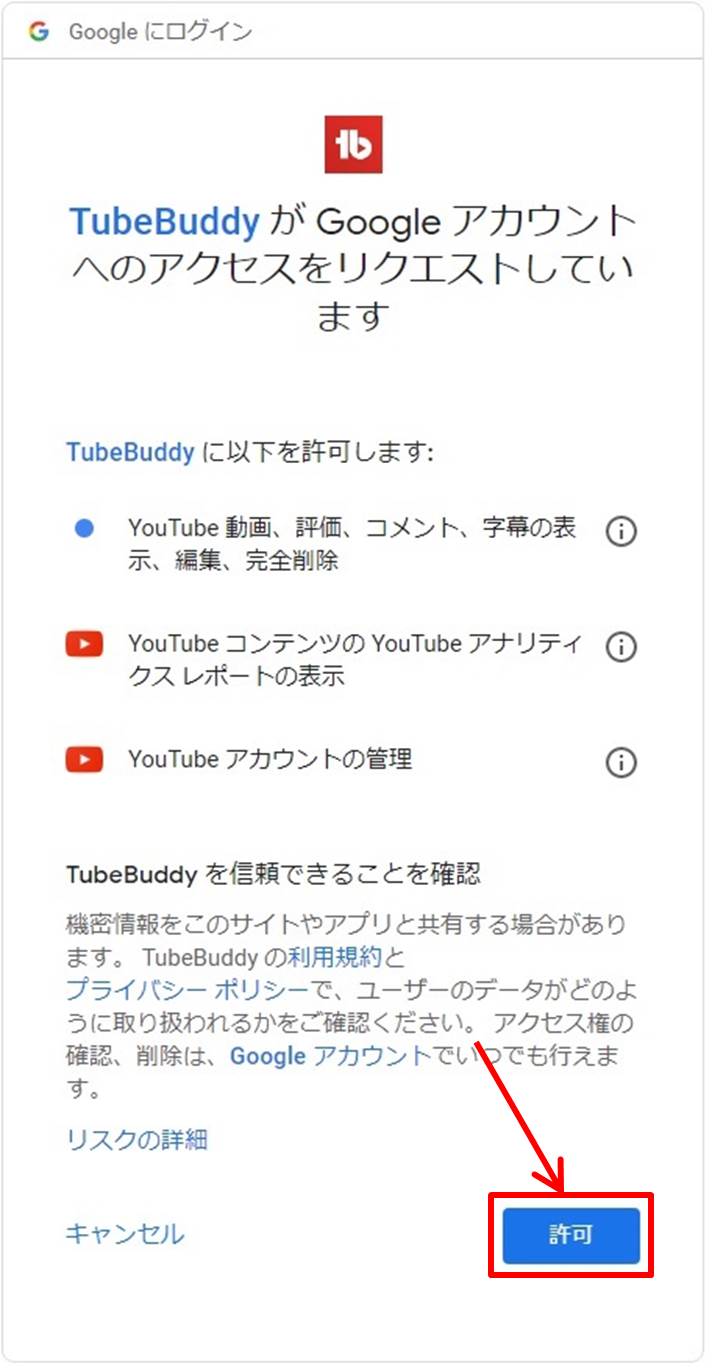
YouTubeの右上に「Successfully Signed in!」と表示されていればTubeBuddyへのログインが完了します。
これでTubeBuddyを使う準備が整いました。
FREEライセンスとなりますがまずは思う存分その機能を使ってみましょう。
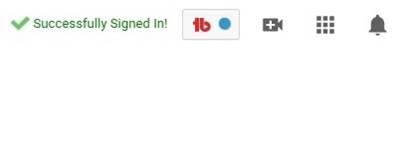
ちなみにTubeBuddyを登録した状態でTubeBuddyの公式サイトに行くと表示されるメッセージが変わります。
こういった遊び心があるのも海外ならではのソフトだなと思いますね。
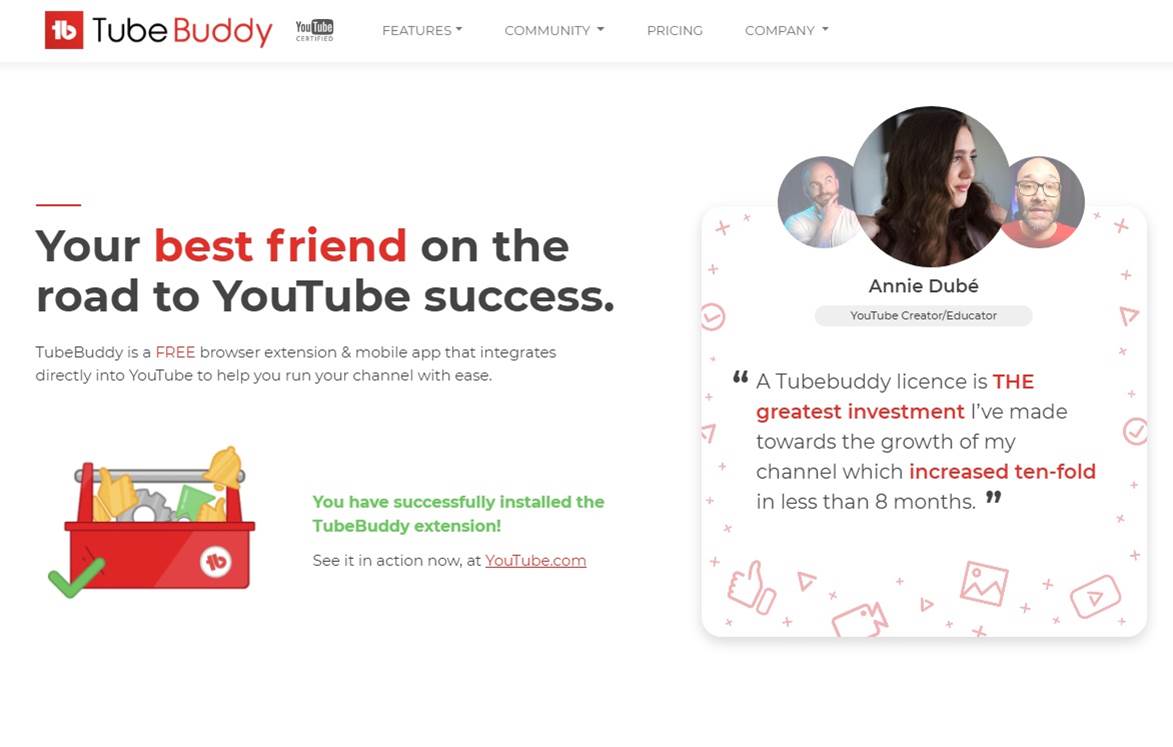
TubeBuddyにログインできたら次は実際に使ってみましょう。
TubeBuddyのよくある質問
 TubeBuddyのよくある質問をご紹介します。
TubeBuddyのよくある質問をご紹介します。
-
前の記事

TubeBuddy(チューブバディ)の支払い方法 2023.09.13
-
次の記事
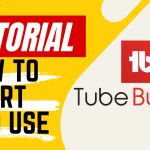
【Tutorial】How to Use TubeBuddy 2023.10.02

